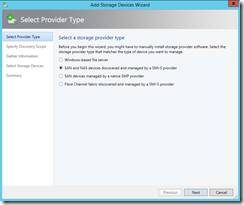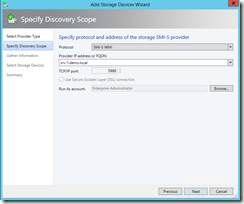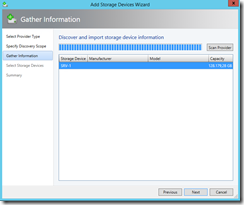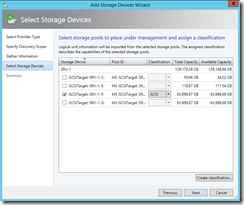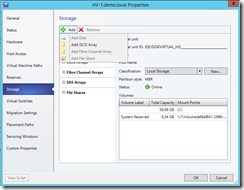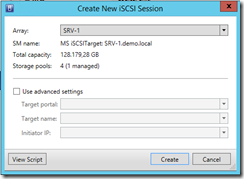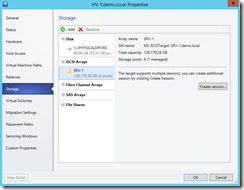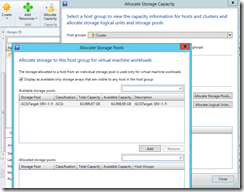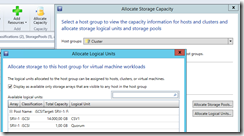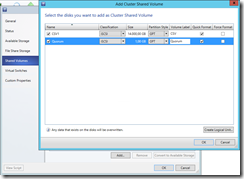Mit dem System Center 2012 R2 Virtual Machine Manager wird jetzt ein ganzheitliches Storage Management über den VMM ermöglicht. SAS, iSCSI und Fibre Channel werden als Block Storage und SMB 3.0 fähige Geräte als File Storage unterstützt.
In diesem Beispiel zeige ich, wie man einen Windows Server 2012 R2 als iSCSI Block Storage im VMM einbindet und verwaltet.
Voraussetzung dafür ist, dass auf dem Windows Server 2012 R2 das iSCSI Target als Rolle installiert wurde.
Um einen iSCSI Block Storage in das Storage Management aufnehmen zu können, wechselt man in den Abschnitt Fabric und startet den Add Storage Devices Wizard im Bereich Storage. In dem Wizard wählt man dann SAN and NAS devices discovered and managed by a SMI-S provider oder SAN devices managed by a native SMP provider aus und gibt im nächsten Schritt den FQDN des Servers sowie den Run As Account an. Für das Windows Server 2012 R2 iSCSI Target wählt man als Protokoll SMI-S WMI.
Nach der Discovery kann man den Storage Pool auswählen, den man ins Management aufnehmen möchte, und direkt eine Classification zuweisen.
Ist das Hinzufügen abgeschlossen ruft man im nächsten Schritt die Eigenschaften des Hyper-V Host auf und geht auf den Reiter Storage. Dort stellt man über Add iSCSI Array die Verbindung vom Hyper-V Host zum iSCSI Target her.
Darüber hinaus können mehrere Verbindungen zum iSCSI Target über Create session hergestellt werden.
Nachdem die Verbindung hergestellt wurde, wechselt man unter den Punkt Storage in der Fabric und klickt auf Allocate Capacity. Dort wählt man die Host Group aus, in der sich der Hyper-V Failover Cluster befindet. In diesem Fall Cluster. Dann folgt ein Klick auf Allocate Storage Pools, um so den verfügbaren Storage Pool dem Cluster zuzuweisen. Bevor man dann mit Allocate Logical Units fortfährt, muss man erst im Bereich Fabric unter dem Punkt Storage über Create Logical Unit LUNs für den Cluster anlegen. Ist dies geschehen kann über Allocate Logical Unit dem Cluster die LUNs zu gewiesen werden.
Nun wechselt man in die Eigenschaften des Hyper-V Failover Cluster und geht auf den Reiter Shared Volumes. Dort werden die LUNs als CSVs dem Cluster hinzugefügt. Dabei hat man die Möglichkeit den Partition Style MBR/GPT, das Volume Label und die Formatierungsmöglichkeiten zu definieren. Danach werden die LUNs als CSVs hinzugefügt und tauchen im Failover Cluster Manager auf.
Leider habe ich unachtsamerweise das Quorum auch direkt als CSV anlegen lassen. Dies kann direkt über die Eigenschaften des Cluster über Convert to Available Storage rückgängig gemacht werden, so dass über den Failover Cluster Manager die Quorum Einstellungen vorgenommen werden können.
Damit ist das Einbinden des iSCSI Target und das Zuweisen der LUNs abgeschlossen.